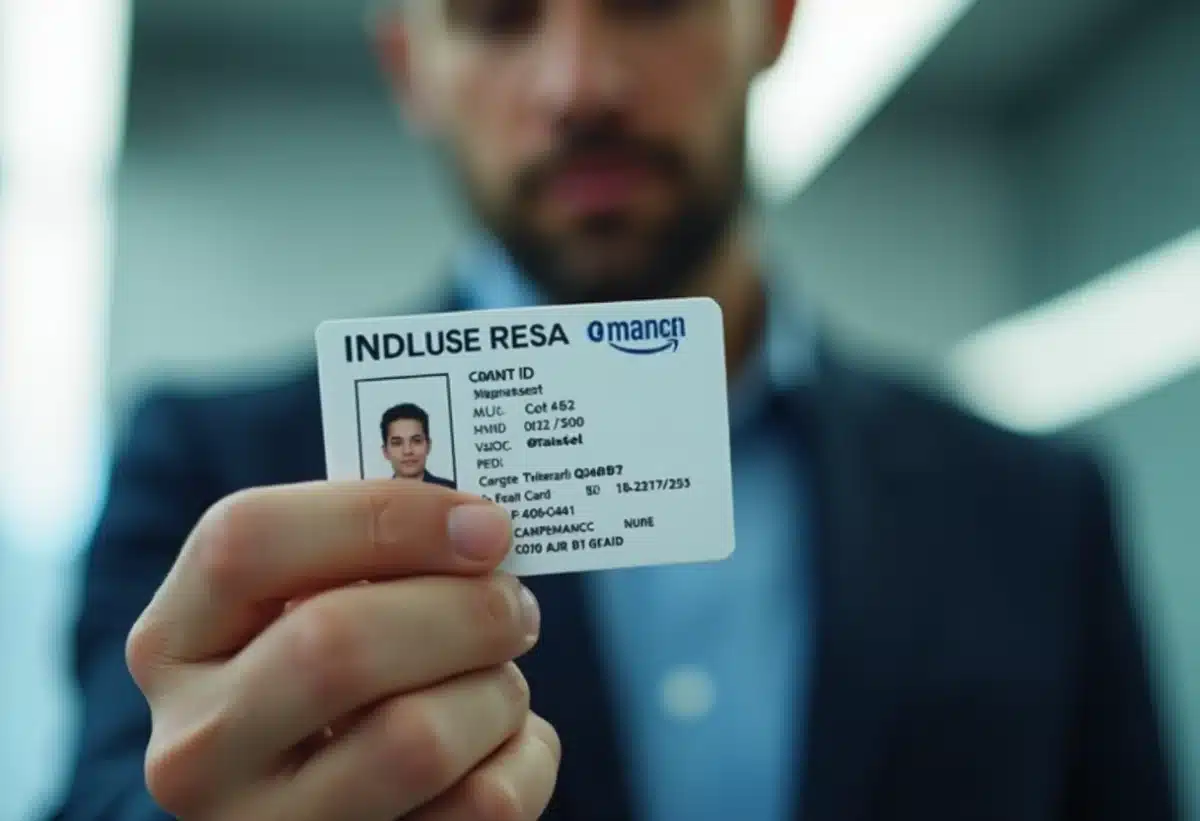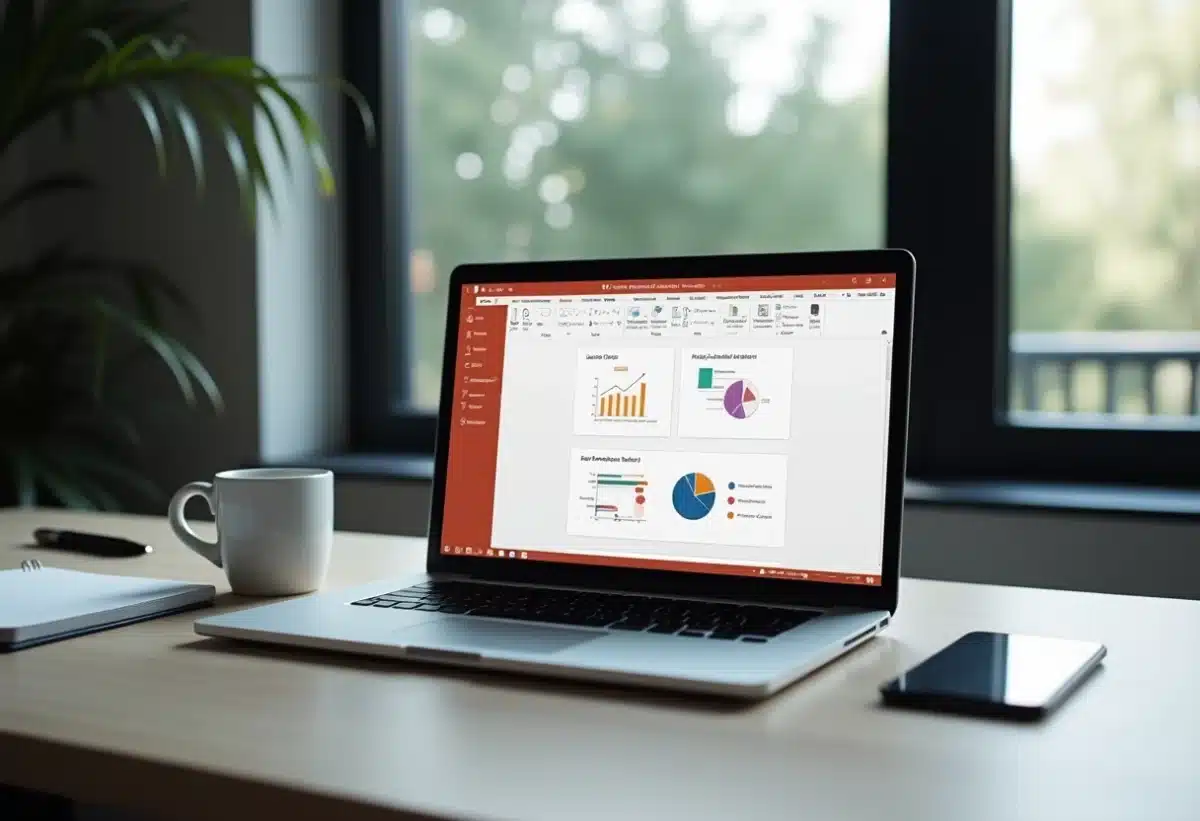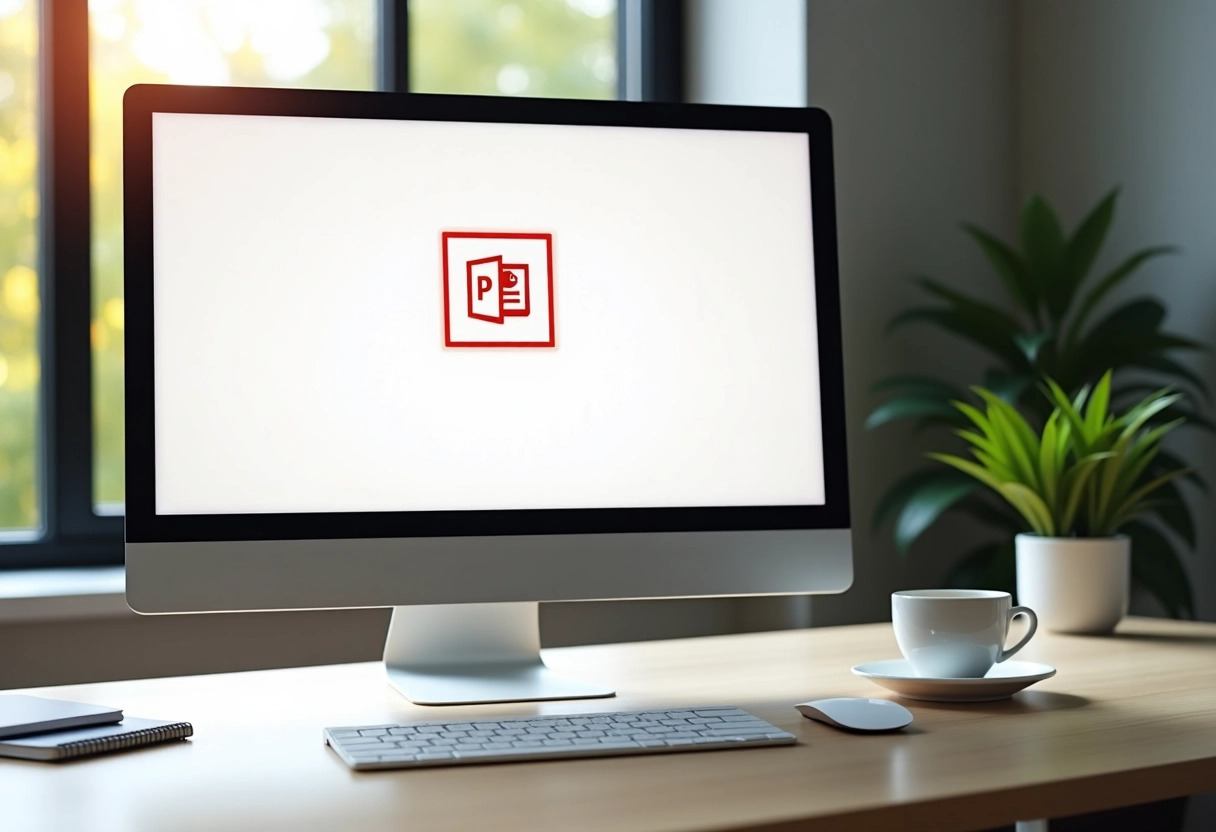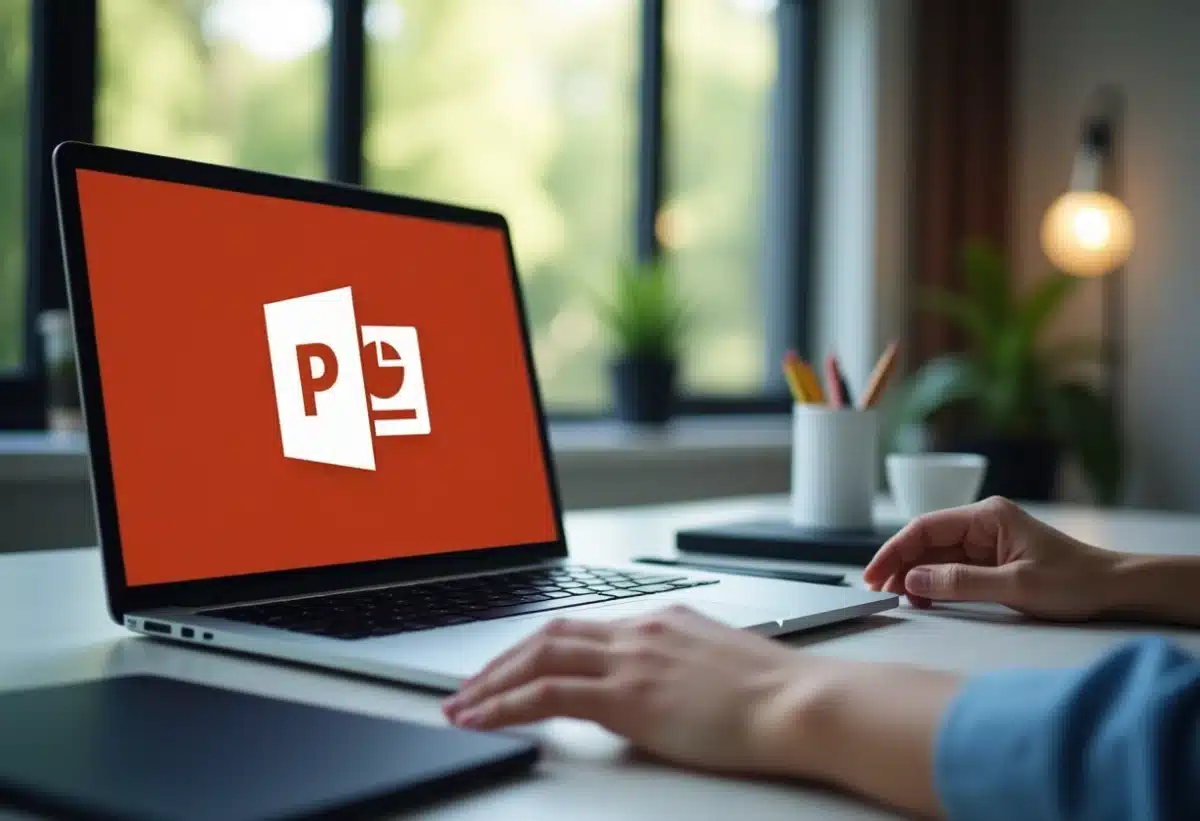
Télécharger et installer PowerPoint gratuitement sur un PC est une démarche que beaucoup trouvent utile, surtout pour ceux qui ont besoin de créer des présentations professionnelles ou scolaires sans frais supplémentaires. Microsoft permet désormais aux utilisateurs d’accéder à une version en ligne de PowerPoint via Office.com, nécessitant simplement un compte Microsoft.
Pour ceux qui préfèrent une version installable, il existe des astuces pour obtenir PowerPoint gratuitement. Par exemple, les étudiants et enseignants peuvent accéder à Microsoft Office 365 Education, incluant PowerPoint, en utilisant leur adresse e-mail académique. Une autre option consiste à profiter de la période d’essai gratuite d’un mois offerte par Microsoft pour la suite Office 365.
Lire également : Faire une présentation efficace : techniques et astuces
Plan de l'article
Les prérequis pour une installation gratuite de PowerPoint
Avant de lancer l’installation gratuite de PowerPoint, vérifiez que votre système répond aux critères techniques requis. PowerPoint, disponible via Microsoft 365 en ligne, nécessite les configurations suivantes pour fonctionner correctement :
- Un processeur de 1 GHz minimum.
- 1 Go de RAM pour les systèmes 32 bits ou 2 Go de RAM pour les systèmes 64 bits.
- 3 Go d’espace disque disponible.
- Une résolution d’écran de 1280 x 800.
Compatibilité des systèmes d’exploitation
PowerPoint est compatible avec plusieurs systèmes d’exploitation, garantissant une flexibilité d’utilisation :
A lire également : Télétravailler sans WiFi : astuces et solutions efficaces pour rester connecté
- Windows 10
- Windows 11
- iOS
- Android
Pour les étudiants et enseignants, Microsoft 365 Éducation offre l’accès gratuit à PowerPoint, ainsi qu’à d’autres outils essentiels. Utilisez votre adresse e-mail académique pour vous inscrire et bénéficier de cette offre. Cette opportunité vise à soutenir le milieu éducatif en fournissant des logiciels de qualité sans frais.
Autres options pour obtenir PowerPoint gratuitement
Si vous n’êtes pas éligible à Microsoft 365 Éducation, Microsoft propose une période d’essai gratuite d’un mois pour Office 365. Cette période d’essai inclut PowerPoint et permet de tester l’ensemble des fonctionnalités du logiciel sans engagement. Pour accéder à cette offre, créez un compte Microsoft, puis téléchargez et installez la suite Office directement depuis le site officiel de Microsoft.
Étapes détaillées pour installer PowerPoint gratuitement
Pour installer PowerPoint gratuitement sur votre PC, suivez ces étapes précises. Vous devez d’abord disposer d’un compte Microsoft. Si vous n’en avez pas encore, créez-en un en visitant le site officiel de Microsoft. Une fois votre compte activé, suivez les étapes ci-dessous :
1. Accédez au site web de Microsoft 365 : Connectez-vous avec votre compte Microsoft. Si vous êtes étudiant ou enseignant, n’oubliez pas d’utiliser votre adresse e-mail académique pour bénéficier de Microsoft 365 Éducation.
2. Téléchargez Microsoft 365 : Après connexion, recherchez la section ‘Produits’ et sélectionnez Microsoft 365. Cliquez sur ‘Essayer gratuitement’ pour démarrer le téléchargement.
3. Installation de Microsoft 365 : Une fois le fichier téléchargé, lancez l’installation. Suivez les instructions à l’écran pour installer la suite Microsoft 365 sur votre PC. Cela inclut PowerPoint, ainsi que d’autres applications comme Word, Excel et Outlook.
4. Activation de Microsoft 365 : Après l’installation, ouvrez PowerPoint. Vous serez invité à activer Microsoft 365. Entrez vos informations de compte pour terminer l’activation et commencer à utiliser PowerPoint gratuitement.
Éligibilité à Microsoft 365 Éducation
Pour les étudiants et enseignants éligibles, Microsoft 365 Éducation offre une alternative sans frais. Inscrivez-vous en utilisant votre adresse e-mail académique pour accéder à PowerPoint et à d’autres outils essentiels. Cette offre permet de soutenir le milieu éducatif, tout en fournissant des logiciels performants.
Si vous ne remplissez pas les critères d’éligibilité à Microsoft 365 Éducation, profitez de la période d’essai gratuite d’un mois proposée par Microsoft. Cette période vous permet de tester toutes les fonctionnalités sans engagement. Suivez les mêmes étapes que ci-dessus pour télécharger et installer la suite, en sélectionnant ‘Essai gratuit’.
Utilisation de PowerPoint en ligne
Pour ceux qui préfèrent éviter l’installation, PowerPoint est aussi accessible directement en ligne via le portail Microsoft 365. Connectez-vous avec votre compte Microsoft et commencez à créer, modifier et partager vos présentations sans télécharger de logiciel.
Optimiser l’utilisation de PowerPoint suite à l’installation
Après l’installation de PowerPoint, plusieurs astuces permettent d’optimiser son utilisation et de maximiser la productivité. PowerPoint s’intègre parfaitement avec d’autres outils de la suite Microsoft, facilitant ainsi la gestion et le partage de vos présentations.
Intégration avec OneDrive
OneDrive est un service de stockage en ligne qui s’intègre avec PowerPoint. Stockez vos présentations sur OneDrive pour y accéder de n’importe où, et partagez-les facilement avec vos collaborateurs.
- Sauvegarde automatique : Activez la sauvegarde automatique pour éviter de perdre vos travaux en cours.
- Partage de fichiers : Partagez vos présentations directement depuis PowerPoint.
Utilisation conjointe avec Microsoft Teams
Pour les présentations en ligne, Microsoft Teams s’avère être un allié de choix. Intégrez PowerPoint avec Teams pour présenter directement dans l’application, facilitant les réunions virtuelles.
- Présentation en ligne : Partagez votre écran et présentez vos diapositives en temps réel.
- Collaboration en direct : Modifiez et commentez les présentations avec vos collègues en temps réel.
Synergie avec Excel, Word et Outlook
PowerPoint fonctionne de manière fluide avec Excel, Word et Outlook. Cette synergie permet de créer des présentations plus complètes et professionnelles.
- Importer des données Excel : Intégrez des tableaux et graphiques Excel dans vos diapositives.
- Collaboration avec Word : Utilisez des documents Word comme base pour vos présentations.
- Planification avec Outlook : Envoyez des invitations et partagez des présentations via Outlook.
Pour des besoins plus spécifiques et professionnels, l’Agence PowerPoint Prezman offre des services de création et d’optimisation de présentations, garantissant un résultat de haute qualité. Leur expertise permet de transformer vos idées en diapositives percutantes et visuellement attrayantes.